Cách tắt đồng bộ hóa trên điện thoại đơn giản, dễ dàng
Không phải ai cũng biết cách tắt đồng bộ hóa trên điện thoại để bảo mật thông tin, dữ liệu của mình. Bài viết dưới đây từ gteltsc sẽ cập nhật cho bạn cách bật và tắt tính năng đồng bộ hóa cũng như hiểu sâu hơn về bản chất của nó.

Tìm hiểu tính năng đồng bộ hóa là gì?
Đồng bộ hóa thông tin là tính năng được nhiều người ưa thích và thường xuyên sử dụng. Tính năng này giúp bạn có thể lưu trữ cũng như sử dụng thông tin ở mọi lúc mọi nơi chỉ cần có internet, không phụ thuộc vào máy móc vật lý.
Bạn có thể dễ dàng tắt hoặc bật tính năng đồng bộ hóa trên điện thoại của mình tùy theo việc nó có cần thiết và phù hợp với nhu cầu sử dụng hay không. Bạn có thể dễ dàng kết nối và sao chép dữ liệu trên cả điện thoại và máy tính, dù bạn sử dụng hệ điều hành nào đi chăng nữa.
Lý do nhiều người chọn đồng bộ hóa dữ liệu
Việc đồng bộ hoá dữ liệu sẽ giúp người dùng tiết kiệm thời gian cũng như các nguồn chi phí cần thiết trong việc mua máy móc vật lý để triển khai lưu trữ. Bên cạnh đó, khi người dùng cần truy xuất, sử dụng những nguồn thông tin cũng sẽ dễ dàng hơn.
Cách bật và cách tắt đồng bộ hóa trên điện thoại trong Chrome
Chrome là trình duyệt web được rất nhiều người ưa thích và sử dụng, bạn có thể cân nhắc đến việc đồng bộ hóa dữ liệu trên trình duyệt này.
Lợi ích khi đồng bộ dữ liệu trên Chrome
- Bạn có thể dễ dàng xem và cập nhật thông tin đã đồng bộ hoá trên mọi thiết bị, điển hình như Dấu trang, lịch sử, mật khẩu và các tùy chọn cài đặt khác.
- Tự động cập nhật vào Gmail, YouTube, Tìm kiếm cũng như các dịch vụ khác của Google. Đồng thời nó giúp bạn lấy lại tất cả thông tin đã đồng bộ hoá trên những thiết bị cũ nếu bạn thay đổi hay bị mất thiết bị.
- Bạn có thể điều chỉnh trải nghiệm trong những sản phẩm khác của Google sao cho phù hợp với bản thân bằng nhật ký duyệt web trên Chrome nếu bạn bật tùy chọn là Hoạt động trên web và ứng dụng.
- Tuy nhiên bạn lưu ý chỉ bật tính năng đồng bộ hóa Chrome trên các thiết bị mà bản thân sở hữu. Trường hợp bạn đang dùng máy tính công cộng thì hãy sử dụng chế độ khách để bảo mật thông tin cá nhân và dữ liệu.
Cách bật tính năng đồng bộ hóa trên Chrome
Để làm được điều này thì bạn phải có Tài khoản Google, các bước bạn cần thực hiện bao gồm:
- Bước 1: Bạn mở ứng dụng Chrome và nhấn vào biểu tượng Thêm ở góc phải màn hình, tiếp đến Chọn Cài đặt.
- Bước 2: Bạn chọn Bật đồng bộ hóa, sau đó Chọn Có, tôi đồng ý để bật đồng bộ hoá.
Cách tắt đồng bộ hóa trên điện thoại trong Chrome
- Bước 1: Bạn mở ứng dụng Chrome, nhấn vào biểu tượng Thêm, sau đó Chọn Cài đặt.
- Bước 2: Bạn chọn Đồng bộ hoá, tiếp đến Chọn Đăng xuất và tắt đồng bộ hoá.
- Bước 3: Bạn chọn Xóa cả dữ liệu của bạn trên Chrome khỏi thiết bị này, sau đó Chọn Tiếp tục.
Bạn nên lưu ý là khi tắt tính năng đồng bộ hóa và đăng xuất, người dùng sẽ bị đăng xuất khỏi các dịch vụ khác của Google, ví dụ như Gmail.
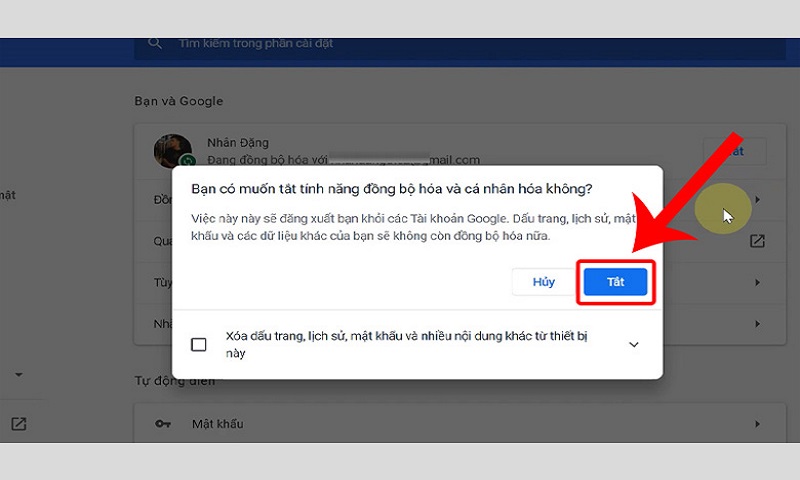
Cách tắt đồng bộ hóa trên điện thoại với các ứng dụng google
- Bước 1: Bạn mở ứng dụng cài đặt trên điện thoại
- Bước 2: Bạn chọn “Tài khoản và đồng bộ”, sau đó Chọn ứng dụng Google.
- Bước 3: Bạn tắt đồng bộ thông qua việc nhấn vào các Dấu tick xanh.
Cách tắt đồng bộ hóa trên điện thoại với các ứng dụng bên thứ 3
- Bước 1: Bạn chọn “Tài khoản và đồng bộ”.
- Bước 2: Bạn Chọn vào Ứng dụng để tắt đồng bộ.
- Bước 3: Bạn chọn xóa tài khoản, vậy là xong.
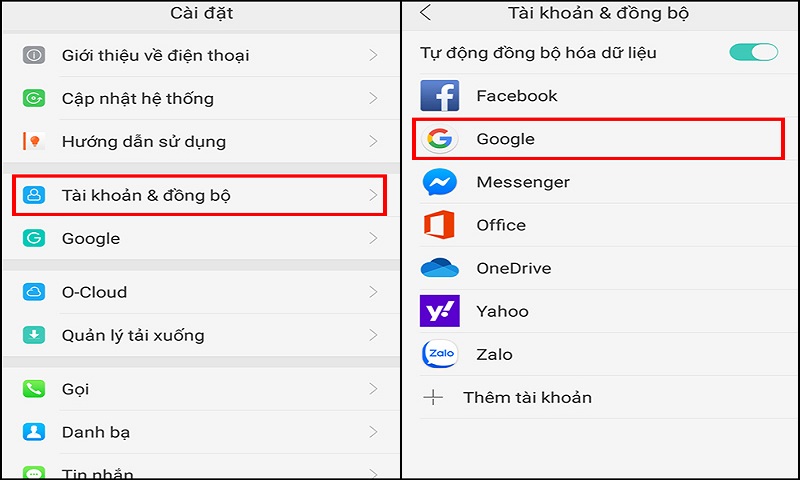
Một số công cụ đồng bộ hóa dữ liệu hiệu quả
Ngoài việc học cách bật và cách tắt đồng bộ hóa trên điện thoại thì bạn cũng nên tìm hiểu về những công cụ đồng bộ hóa dữ liệu hiệu quả, cụ thể:
- Dropbox: Ứng dụng lưu trữ phổ biến với nhiều khả năng hỗ trợ và tiện ích nâng cao. Dropbox giúp người sử dụng thoải mái dùng dữ liệu cũng như trao đổi trong môi trường an toàn, tiện lợi nhất. Dropbox đặc biệt dễ sử dụng, chỉ mất khoảng 5 phút để đăng ký tài khoản và làm quen với dịch vụ.
- Google Drive: Đây ứng dụng quen thuộc đến từ Google, bạn chỉ cần đăng ký Gmail sẽ được sử dụng 15GB dung lượng miễn phí từ phái Google. Bên cạnh đó, ứng dụng này còn tương thích với nhiều hệ điều hành.
Sự cố khi bật và tắt tính năng đồng bộ hóa
Sau khi học cách bật và cách tắt đồng bộ hóa trên điện thoại bạn có thể dễ dàng thực hiện ngay. Tuy nhiên bạn có thể gặp phải sự cố và nhận được thông báo “Tính năng đồng bộ hóa hiện đang gặp sự cố”. Lúc này bạn không cần quá lo lắng, hãy đợi một vài phút hệ thống tự khắc hoạt động lại bình thường.
Kết luận
Như bạn có thể thấy, cách bật và cách tắt đồng bộ hóa trên điện thoại rất đơn giản. bạn có thể dễ dàng thực hiện các thao tác này ngay tại nhà mà không tốn nhiều công sức. Tùy theo mong muốn, nhu cầu của bản thân mà bạn có thể quyết định mình có đồng bộ hóa dữ liệu hay không. Tuy nhiên bạn chỉ nên thực hiện tính năng này trên các thiết bị chính chủ, không nên dùng trên thiết bị công cộng kẻo lộ dữ liệu cũng như thông tin cá nhân của mình.
Bài viết cùng chủ đề
-

Cách ẩn sinh nhật Facebook, tắt thông báo sinh nhật Facebook
-
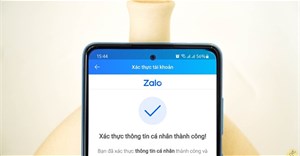
Hướng dẫn cách xác thực tài khoản Zalo để bảo mật thông tin
-

Cách tải video Facebook về máy tính nhanh nhất không cần phần mềm
-
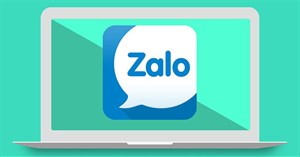
Hướng dẫn đăng xuất thoát Zalo trên máy tính và điện thoại
-

Cách khóa trang cá nhân Facebook không cho người lạ xem
-

Cách sao lưu tin nhắn Zalo trên máy tính và khôi phục





Chia sẻ ý kiến của bạn